1.解压下载的安装包
2.打开安装文件“setup”,“以管理员身份运行”。
3.“是”。
4.“现在安装”。
5.“不获取最新安装更新”。
6.“我接受许可条款”,点击“下一步”。
7.“自定义(高级)”。
8.选C盘,“下一步”。
9.“确定”。
10.在安装过程中,电脑会重启数次,属正常情况
11.“下一步”。
12.设置电脑名称,“下一步”。
13.设置开机密码,“下一步”(直接点击下一步可设置开机无需密码)。
14.“跳过”
15.“以后询问我”
16.“下一步”
17.完成
18.网卡驱动安装。
1)在急压的文件夹,双击“驱动”,点击“是”。
2)“立即检查”。
3)点击“立即安装”,支持无线和有线网卡,完成即可联网。
19.打开解压软件
1)打开下载后的文件夹,双击“解压软件”。
2)你安装的是64位操作系统,可以打开“winrar-x64”运行;你安装的是32位操作系统,打开“winrar-x32”运行,具体安装方法如下所示
20.系统激活
方法一:
1)解压工具。
2)选择【以管理员身份运行】。
3)【APPLY】。
4)【是】,电脑自动重启。重启后激活失败,尝试方法二。
方法二:
1)打开【License2】,【以管理员身份运行】。
2)【一键激活Windows和Office】。
3)【确定】,重启电脑即可。
21.验证下是否激活成功:
1)空白处右击选择“个性化”,“更改桌面图标”,勾选“计算机”点击“确定”。
2)这桌面鼠标右击“计算机”,点击“属性”。
================================================================================================
以上便是按照步骤,还有更多软件及安装包免费提供,关注微信公众号:
软件安装及教程
一个只做软件安装和视频教程的公众号
更多推荐
win7系统安装





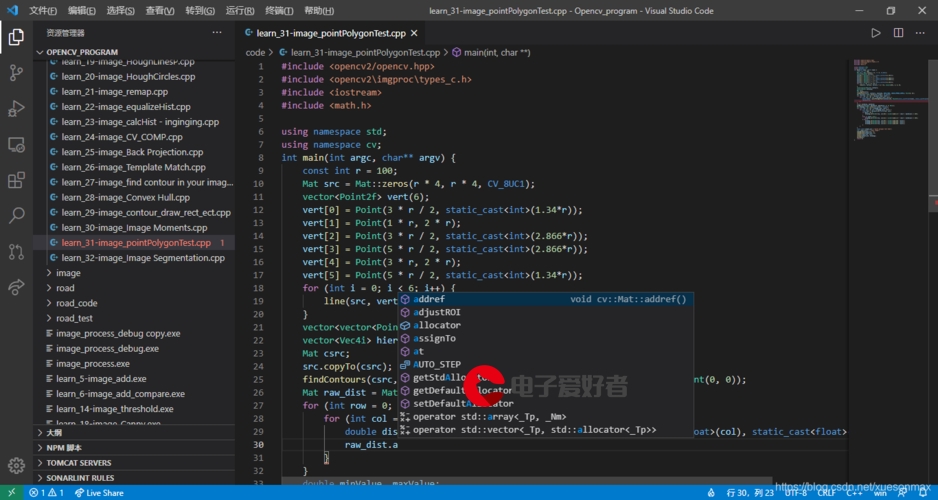


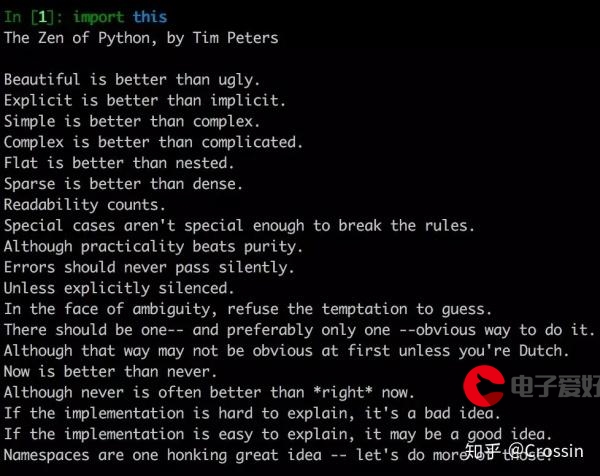






发布评论